网络分析仪的使用
网络分析仪校准流程

网络分析仪校准流程1.按LINE键打开网络分析仪,到屏幕显示出画面。
2.在STIMULUS栏里找到Start跟Stop,来调整频率范围。
一般我们调整为Start 5MHz stop为1GHz.调整完后屏幕下方会显示.3.在RESPONSE栏里找到Cal,按下开始校准.4.在屏幕后侧会出现选项,选择CALIBRATE MENU进入下一菜单,选择FULL 2-PORT来校准2个口.5.先选择REFLECTION,进去后会出现FORWARD跟REVERSE 2个口的校准选项.6.先校准FORWARD的选项。
7.在PORT1口上拧上校准件1,(OPEN面,口里没用铜芯)单机屏幕右面的OPEN选择键。
出现响声后,屏幕右边OPEN下出现下划线。
8.在PORT1口上拧上校准件1,(SHORT面,口里有铜芯)单机屏幕右面的SHORT选择键。
出现响声后,屏幕右边SHORT下出现下划线.9.在PORT1口上拧上校准件2,单机屏幕右面的LOAD选择键。
出现响声后,屏幕右边L下出现下划线.10.再校准REVERSE的选项。
11.在PORT2口上拧上校准件1,(OPEN面,口里没用铜芯)单机屏幕右面的OPEN选择键。
出现响声后,屏幕右边OPEN下出现下划线.12.在PORT2口上拧上校准件1,(SHORT面,口里有铜芯)单机屏幕右面的SHORT选择键。
出现响声后,屏幕右边SHORT下出现下划线。
13.在PORT2口上拧上校准件2,单机屏幕右面的LOAD选择键。
出现响声后,屏幕右边L下出现下划线.14.按STANDARDS DONE结束。
15.选择TRANS MISSSION选项.进入下一菜单16.用校准件3链接PORT1口和PORT2口,选择DO BOTH FWD + REV,系统会自动校准并返回上一菜单,TRANS MISSSION有下划线,提示校准成功.17.选择ISOLATION进入下一菜单。
18.分开2个PORT口个,选择DO BOTH FWD + REV,系统会自动校准并返回上一菜单,ISOLATION有下划线,提示校准成功.19.选择DONE 2—PORT CAL 结束校准。
网络分析仪使用方法
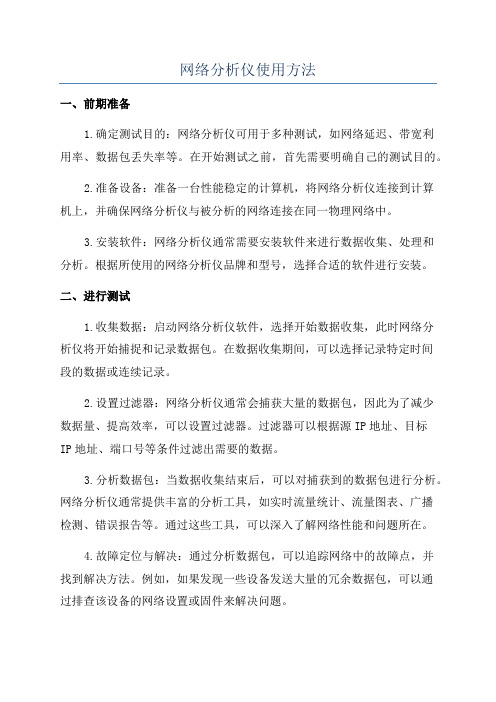
网络分析仪使用方法一、前期准备1.确定测试目的:网络分析仪可用于多种测试,如网络延迟、带宽利用率、数据包丢失率等。
在开始测试之前,首先需要明确自己的测试目的。
2.准备设备:准备一台性能稳定的计算机,将网络分析仪连接到计算机上,并确保网络分析仪与被分析的网络连接在同一物理网络中。
3.安装软件:网络分析仪通常需要安装软件来进行数据收集、处理和分析。
根据所使用的网络分析仪品牌和型号,选择合适的软件进行安装。
二、进行测试1.收集数据:启动网络分析仪软件,选择开始数据收集,此时网络分析仪将开始捕捉和记录数据包。
在数据收集期间,可以选择记录特定时间段的数据或连续记录。
2.设置过滤器:网络分析仪通常会捕获大量的数据包,因此为了减少数据量、提高效率,可以设置过滤器。
过滤器可以根据源IP地址、目标IP地址、端口号等条件过滤出需要的数据。
3.分析数据包:当数据收集结束后,可以对捕获到的数据包进行分析。
网络分析仪通常提供丰富的分析工具,如实时流量统计、流量图表、广播检测、错误报告等。
通过这些工具,可以深入了解网络性能和问题所在。
4.故障定位与解决:通过分析数据包,可以追踪网络中的故障点,并找到解决方法。
例如,如果发现一些设备发送大量的冗余数据包,可以通过排查该设备的网络设置或固件来解决问题。
5.性能优化:网络分析仪还可以帮助管理员进行网络性能优化。
通过分析数据包,可以了解网络中流量的分布、瓶颈的位置等。
根据这些信息,可以做出调整网络架构、增加带宽、优化路由等的改进策略。
三、报告撰写在测试结束后,可以根据所收集和分析的数据,撰写测试报告。
报告应包括以下内容:1.测试目的和背景:介绍测试的背景和目的。
2.测试环境:描述测试所用的设备和网络环境。
3.测试过程:描述测试的步骤和应用的设置。
4.测试结果:展示数据分析的结果,如带宽利用率、延迟情况、丢包率等指标。
5.故障定位与解决:分析并解决故障点,并描述解决过程。
6.性能优化建议:根据测试结果,提供网络性能优化的建议。
网络分析仪使用教程
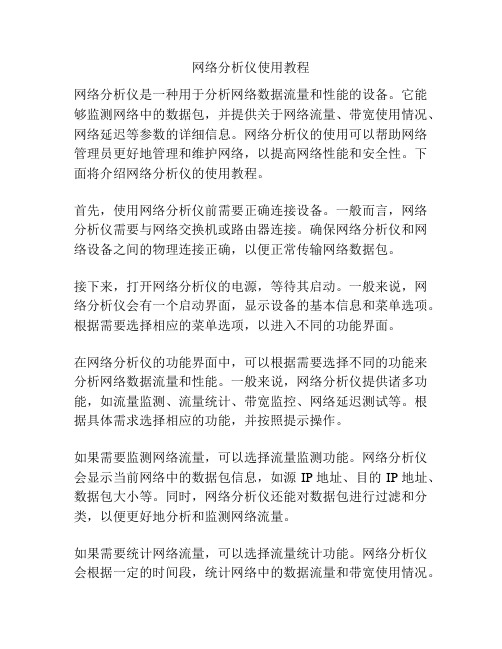
网络分析仪使用教程网络分析仪是一种用于分析网络数据流量和性能的设备。
它能够监测网络中的数据包,并提供关于网络流量、带宽使用情况、网络延迟等参数的详细信息。
网络分析仪的使用可以帮助网络管理员更好地管理和维护网络,以提高网络性能和安全性。
下面将介绍网络分析仪的使用教程。
首先,使用网络分析仪前需要正确连接设备。
一般而言,网络分析仪需要与网络交换机或路由器连接。
确保网络分析仪和网络设备之间的物理连接正确,以便正常传输网络数据包。
接下来,打开网络分析仪的电源,等待其启动。
一般来说,网络分析仪会有一个启动界面,显示设备的基本信息和菜单选项。
根据需要选择相应的菜单选项,以进入不同的功能界面。
在网络分析仪的功能界面中,可以根据需要选择不同的功能来分析网络数据流量和性能。
一般来说,网络分析仪提供诸多功能,如流量监测、流量统计、带宽监控、网络延迟测试等。
根据具体需求选择相应的功能,并按照提示操作。
如果需要监测网络流量,可以选择流量监测功能。
网络分析仪会显示当前网络中的数据包信息,如源IP地址、目的IP地址、数据包大小等。
同时,网络分析仪还能对数据包进行过滤和分类,以便更好地分析和监测网络流量。
如果需要统计网络流量,可以选择流量统计功能。
网络分析仪会根据一定的时间段,统计网络中的数据流量和带宽使用情况。
管理员可以通过统计结果来评估和优化网络资源的分配和使用。
如果需要监控网络带宽,可以选择带宽监控功能。
网络分析仪会实时显示网络中的带宽使用情况,如当前的带宽占用率、最大带宽等。
管理员可以根据带宽监控结果来调整网络带宽的分配和配置,以满足实际需求。
如果需要测试网络延迟,可以选择网络延迟测试功能。
网络分析仪会向目标设备发送数据包,并记录数据包的往返时间。
管理员可以根据延迟测试结果来评估网络的响应速度和稳定性。
最后,在使用网络分析仪后,记得将其关闭,并进行适当的存储和维护。
网络分析仪通常会提供数据的保存和导出功能,可以将分析结果保存到本地或导出为其他格式的文件,方便后续的分析和比较。
网络分析仪详细操作使用(E5062A)
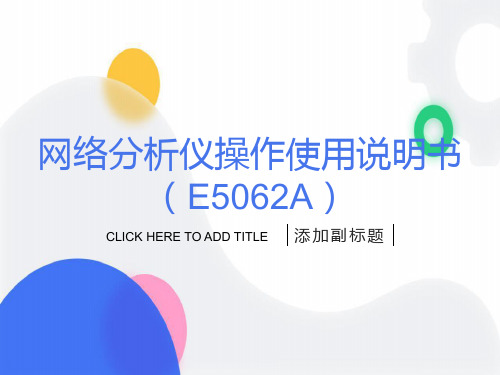
添加副标题
CLICK HERE TO ADD TITLE
CONTENTS
目录
1
WORKREVIEW
添加标题
2
添加标题
UNDERWORK
测量时注意输入功率、电压、电流不要超过设备给出的最高参考值;
02
做好静电防护。设备中的高敏感微电路在测试连接或者断开连接时易被静电损坏,故操作时应佩带接地手环 ,设备机壳地应与电源地连接完好;
NAVIGATION按钮区
当focus选定屏幕菜单时,其最上方的菜单标题区域显示为蓝色(未选定时为灰色),导航区按钮工作如下所述:
当focus选定屏幕菜单时
.选择旋钮:屏幕菜单子选项上下移动(高亮显示) .上、下键:屏幕菜单子选项上下移动(高亮显示) .向左键:显示屏幕菜单上一层菜单 .向右键:显示屏幕菜单下一次子菜单 .按压旋钮或Enter:选定当前高亮的子选项 当按下数据输入子选项后,focus自动转移到数据输入区域。 2)当focus选定数据输入区域时 当focus选定数据输入区域时,数据输入框变为蓝色,导航区按钮工作如下所述: .选择旋钮:以较小的步进值增大或减小数据输入区内的数值 .上、下键:以较大的步进值增大或减小数据输入区内的数值 .左、右键:在数据输入区内移动光标(|),与输入区的按钮一起使用可以每次改变输入数据的一位数值。
然后,根据需要断开后面板的电源线。
在正常使用情况下,禁止在开机状态下直接拔掉后面板的电源线,始终保持后面板的电源开关处于ON。如果直接拔线或者关闭后面板的开关,关机持续将不工作,这可能损坏设备的软硬件,并导致设备故障。
错误的关机方式将导致再次开机后进入“安全模式”。在这种情况下,先正常关机使其进入standby状态,然后再次开机可进入正常工作模式。
网络分析仪详细操作使用(EA)

7、NAVIGATION按钮区
导航区域的按键和旋钮用于在屏幕菜单、列表或对话框的 选定区域之间导航,或者用于改变数据输入框的数值。当 需要从两到三个目标(屏幕菜单、数据输入区域等)中选 定一个来利用导航区的按钮操作时,首先按下Focus按钮 选定目标,再利用导航区的按钮或者旋钮移动子选项或者 改变数值。
1)Channel Max 用于切换当前激活显示通道的正常显示和最大化显示模式。 在正常显示模式下,所有通道显示窗口(包括激活与未激 活)在屏幕上分割显示;在最大化显示模式下,整个屏幕 只显示当前激活的通道。操作者也可以通过双击当前激活 通道的窗口显示框使其最大化显示。未被显示的非激活通 道的测量操作仍然在继续执行。
3)Trace Next
选择下一轨迹作为激活的显示轨迹(每次按下该按钮将激 活序号更大的下一轨迹)。每一个轨迹的测量参数是独立 的,要更改某一轨迹的参数,需使用该按钮将该轨迹设置 为激活轨迹。
4)Trace Prev 选择上一轨迹作为激活的显示轨迹(每次按下该
按钮将激活序号更小的上一轨迹)。
4、RESPONSE按钮区 该区域按钮用于设置测试响应的参数。
• 如果预安装的软件损坏,导致设备出错,可参考 本手册相关章节进行系统恢复。
第二章 功能简介
• 前面板
1、STANDBY 开关
开关机按钮,正常开关机应按照下列步骤:
1)首先,按下STANDBY按钮,或者通过外部控制器发送关 机命令来激活关机程序。操作结束后,设备处于stanby (待机)状态。
2)然后,根据需要断开后面板的电源线。
4.5VBA状态 Run:1个VBA程序正在运行 Stop:1个VBA程序运行停止 4.6外部信号相位锁定 当1个频率参考信号输入到背面板的外部参考信号输入端口 时,被测量的信号相位将锁定到参考信号,ExtRef显示为蓝 色(未锁定时显示灰色) 4.7服务模式 SVC(蓝色):服务模式,用于设备自诊断和维修,此时测 量结果无法保证。如果在正常使用时,系统处于服务模式而 未返回正常操作模式时,设备可能无法执行操作命令。
网络分析仪(AV3656A)使用方法简介

网络分析仪(AV3656A)使用方法简介一、仪器介绍:此仪器为四十一所的网络分析仪(AV3656A)二、基本设置1、点击“显示”按键,在左边屏幕上选择“测量设置”(图1),然后选择“设置B ”(图2),然后选择“返回”键(图3),选择“三窗口”键(图4)。
2、在功能键区域点击“轨迹”按键,在左边屏幕上选择“删除轨迹”键,然后选择删除“轨迹3”(图5)。
图1图3幕上的第一个窗口)(图6),点击“格式”按键,然后选择“驻波比”模式(图7),再点击功能键区域的“光标”,确认为“光标1”,选择功能键区域“搜索”按键,选择“最大值”,“跟踪”按键选择“开”状态;再点击“下一轨迹”按键,使黄色图影调到第二个窗口(Tr2),点击“格式”按键,选择“对数幅度”(图8),再点击功能键区域的“光标”,确认为“光标2”,择功能键区域“搜索”按键,选择“最大值”,“跟踪”按键选择“开”状态;再点击“下一轨迹”按键,使黄色图影调到第二个窗口(Tr4),点击“格式”按键,然后选择“驻波比”模式(图9),再点击功能键区域的“光标”,确认为“光标3”,择功能键区域“搜索”按键,选择“最大值”,“跟踪”按键选择“开”状态。
4、比例设置:S11和S22的比例设置一致:点击功能键区域“比例”按键,出现如(图10)所示选项,选择“比例”选项,在数字键区输入“0.1”,然后点击“Entry off ”按键;选择“参考值”,在在数字键区输入“1.0”,然后点击“Entry off ”按键;选择“参考位置”,在在数字键区输入“1.0”,然后点击“Entry off ”按键。
5、在功能键区域点击“起始”按键,输入测试频段,如“880MHz ”,就在数字键区域输入“880”和“M/u ”,则完成起始频段设置,再点击“终止”按键,使用前面的方法则可完成终止频段的测试。
图8图10三、隔离度和驻波比的测量方法(Reflection)1:选择测量参数并正确校表详见附录“网络分析仪校表方法简介”。
网络分析仪的基本使用操作
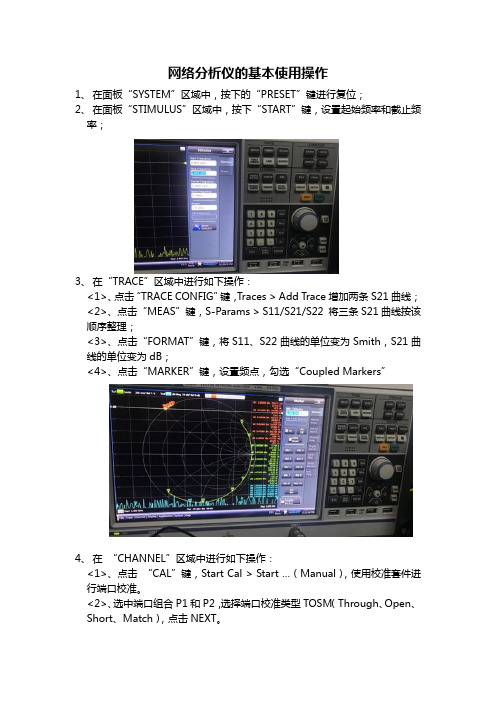
网络分析仪的基本使用操作1、在面板“SYSTEM”区域中,按下的“PRESET”键进行复位;2、在面板“STIMULUS”区域中,按下“START”键,设置起始频率和截止频率;3、在“TRACE”区域中进行如下操作:<1>、点击“TRACE CONFIG”键,Traces > Add Trace增加两条S21曲线;<2>、点击“MEAS”键,S-Params > S11/S21/S22 将三条S21曲线按该顺序整理;<3>、点击“FORMAT”键,将S11、S22曲线的单位变为Smith,S21曲线的单位变为dB;<4>、点击“MARKER”键,设置频点,勾选“Coupled Markers”4、在“CHANNEL”区域中进行如下操作:<1>、点击“CAL”键,Start Cal > Start …(Manual),使用校准套件进行端口校准。
<2>、选中端口组合P1和P2,选择端口校准类型TOSM(Through、Open、Short、Match),点击NEXT。
<3>、根据校准套件的规格选择测试端口连接器的类型、类别以及校准套件:Connector > 3.5mm,Gender > Female,Cal Kit > ZV-Z135,点击Start。
<4>、在P1、P2端口处分别使用校准套件,依次进行Open、Short、Match 校准;连通P1、P2端口,进行Through校准。
点击Apply。
<5>、Apply之后的图形如下所示,光标显示在50欧姆位置,端口校准成功。
接下来解下校准套件,进行延长线校准。
<6>、选中端口组合P1和P2,Measurement Type > Open,点击Take。
<7>、Take之后图形上的光标位于开路点位置,延长线校准成功。
网络分析仪使用手册

1 2
4
二.注意事项
1 在测试设备前面始终有一个导电的工作台垫 2 在进行清洁、检查或连接到对静电敏感的器件或测试端 口之前,您自己始终应接地 3 在连接到分析仪测试端口或其它对静电敏感的器件上之 前,始终应将测试电缆的内导体接地 4 在进行器件连结时,请利用利用扭力扳手完成最终连接,进行 紧固,直到达到扭力扳手,不要冲过起始停止点,可以利用辅 助扳手防止连接器主体旋转
图9
第 9 頁,共 18頁
審核 :
吳健誌
製表:王彦武
仪 器 作 業 說 明
一. 操作說明
网络分析仪(Agilent E5071B) ENA 网络分析仪操作步骤<4-2>
版 本
0
2 设置测试状态
a. 配置最大通道数和迹线数 System Setup Press: Misc Setup Return Channel/Trace
5 4 图7 3
第 7 頁,共 18頁
審核 :
吳健誌
製表:王彦武
仪 器 作 業 說 明
一. 操作說明
1 2 3 4 5 6 7 8 9 Handler I/O 接口 并行接口 串行接口 键盘/鼠标接口 LAN/USB 接口 GPIB 接口 VGA 输出 内部参考输出 内部参考输入
网络分析仪(Agilent E5071B) ENA 网络分析仪接口<3-1>
Vinc
Vref=? 图3
第 3 頁,共 18頁
審核 :
吳健誌
製表:王彦武
仪 器 作 業 說 明
网络分析仪(Agilent E5071B) ENA 网络分析仪测试基础知识<1-4>
版 本
0
一. 操作說明 1 S 参数 S 参数是用入射波和反射波和描述网络特性 如图4所示 Reflected S11= Incident Transmitted S21= incident Reflected S22= Incident Transmitted S12= Incident 二.注意事项
- 1、下载文档前请自行甄别文档内容的完整性,平台不提供额外的编辑、内容补充、找答案等附加服务。
- 2、"仅部分预览"的文档,不可在线预览部分如存在完整性等问题,可反馈申请退款(可完整预览的文档不适用该条件!)。
- 3、如文档侵犯您的权益,请联系客服反馈,我们会尽快为您处理(人工客服工作时间:9:00-18:30)。
一般而言,网络分析仪在射频及微波组件方面的量测上,是最基本、应用层次也最广的仪器,它可以提供线性及非线性特性组件的量测参数,因此,举凡所有射频主被动组件的仿真、制程及测试上,几乎都会使用到。
在量测参数上,它不但可以提供反射系数,并从反射系数换算出阻抗的大小,且可以量测穿透系数,以及推演出重要的S参数及其它重要的参数,如相位、群速度延迟(Group Delay)、插入损失(Insertion Loss)、增益(Gain)甚至放大器的1dB压缩点(Compression point)等。
基本原理电子电路组件在高频下工作时,许多特性与低频的行为有所不同,在高频时,其波长与实际电路组件的物理尺度相比会相对变小,举例来说,在真空下的电磁波其速度即为光速,则c=λ×f,其中c为光速3×108m/sec,若操作在2.4GHz的频率下,若不考虑空气的介电系数,则波长λ=12.5cm,亦即在短短的数公分内,电压大小就会因相位的偏移而有极大的变化。
因此在高频下,我们会使用能量及阻抗的观念来取代低频的电压及电流的表示法,此时我们就会引入前述文章所提「波」的概念。
光波属于电磁波的一种,当我们用光分析一个组件时,会使用一个已知的入射光源测量未知的待测物,当光波由空气到达另一个介质时,会因折射率的不同产生部分反射及部分穿透的特性,例如化学成分分析上使用的穿透及反射光谱。
对于同样是属电磁波的射频来说,道理是相通的,光之于折射率就好比微波之于阻抗的概念,当一个电磁波到达另一个不连续的阻抗接口时,同样也会有穿透及反射的行为,从这些反射及穿透行为的大小及相位变化中,就可以分析出该组件的特性。
用来描述组件的参数有许多种,其中某些只包含振幅的讯息,如回返损耗(R.L. Return Loss)、驻波比(SWR Standing Wave Ratio)或插入损失(I.L. Insertion Loss)等,我们称为纯量,而能得到如反射系数(Γ Reflection coefficient)及穿透系数(Τ Transmission coefficient)等,我们称之为向量,其中向量可以推导出纯量行为,但纯量却因无相位信息而无法推导出向量特性。
重要的向量系数反射特性在此,我们重点介绍几个重要的向量系数︰首先,我们从反射系数来定义,其中Vrefect为反射波、Vinc为入射波,两者皆为向量,亦即包含振幅及相位的信息,而反射系数代表入射与反射能量的比值,经过理论的演算,可以从传输线的特性阻抗ZO(Characteristic Impedance)得到待测组件的负载阻抗ZL,亦即,在网络分析中,一般使用史密斯图(Smith Chart)来标示不同频率下的阻抗值。
另外,反射系数也可以使用极坐标表示:,其中为反射系数的大小,φ则表示入射与反射波的相位差值。
接下来,介绍两个纯量的参数--驻波比及回返损耗,其中驻波的意义是入射波与被待测装置反射回来的反射波造成在传输线上的电压或电流驻波效应,而驻波比(SWR)的定义就是驻波中的最大与最小能量的比值,我们可以从纯量的反射系数中得到。
同样,我们也可以从ρ值定义出回返损耗(R.L.),其意义是反射能量与入射能量的比值,其值愈大,代表反射回来的能量愈小。
对于反射系数所衍生的相关纯量参数,我们将其整理成表1,基本上,它们之间是换算的过程,会因为产业及应用的不同而倾向于使用某一参数。
REMARK:驻波系数又叫做驻波比,如果电缆线路上有反射波,它与行波相互作用就会产生驻波,这时线上某些点的电压振幅为最大值V max,某些点的电压振幅为最小值Vmin,最大振幅与最小振幅之比称为驻波系数.驻波系数越大,表示线路上反射波成分愈大, 也表示线路不均匀或线路终端失配较大.为控制电缆的不均匀性,要求一定长度的终端匹配的电缆在使用频段上的输入驻波系数S不超过某一规定的数值.电缆中不均匀性的大小,也可用反射衰减来表示.反射系数的倒数的绝对值取对数,称为反射衰减.反射衰减愈大,即反射系数愈小,也就是驻波比愈小,即表示内部不均匀性越小.穿透特性对于穿透的特性,一样有分为纯量与向量两种,对于向量系数而言,最重要的就是穿透系数,其中Vtrans为经过待测物后的穿透波、Vinc为入射波,而τ即为穿透系数的纯量大小,θ则表示入射与穿透波的相位差值。
对于纯量的定义上,以被动组件而言,最常使用的就是插入损失(I.L. Insertion Loss),亦即与上述的τ值是相关的参数,定义为。
若为主动组件如放大器等,穿透的信号有放大的效应则为增益(Gain),此时定义为。
对于向量的行为,则计有插入相位(Insertion Phase),其表示入射与穿透信号的相位差,我们可以从相位的变化中,推导出另一个很重要的参数-群速延迟(G.D. Group Delay),它代表的意义就是不同频率的波在一段传输线中,因介电材料或其它边界效应(Boundary condition)的影响,使到达时间不同而产生的延迟现象,其中又有分为平均延迟时间(Average Group Delay)与波浪(Ripple)或称为平坦度(Flatness)的定义,前者表示不同频率到达的平均时间,并可以从中推算出电气长度(Electrical Length),后者则表示不同频率间的到达时间差,一般我们会希望平坦度愈小愈好,如此在通讯上不致造成信号失真的问题。
散射参数(Scattering parameter)在高频的量测上,S参数提供了相当有用的定性量测方法,以便分析双端口甚至是多端口组件的所有特性,如放大器、滤波器、天线以及缆线等,S参数与低频的Z、Y参数定义相当类似,但不同的是S参数是采用入射、反射及穿透波能量来描述待测装置的输入及输出端口特性,而不若Z、Y参数必须找到电压或电流的开路或短路的解,使得在高频领域下的应用更为广泛。
图2则是两端口组件S参数的表示方式,其中a表示发射源,b则为接收器,而a、b的下标则代表从第一埠(Port 1)或第二埠(Port 2)来量测,如a1则表示从第一端口的发射信号源,b2则表示在第二端口的信号接收器。
以一个双端口组件而言,会衍生出四个S参数,若为三埠或多端口以上的组件,就会有N2个相对应参数,基本上,在微波工程中常用以矩阵来表示。
而每一个S参数,都有其对应的边界条件,如,即表示第二端口时没有信号反射时,亦即待测物输出端有负载阻抗的匹配时,所得到待测物在输入端的反射系数。
经过以上的定义,我们将反射、穿透及S参数与相对应的量测参数整理如图3。
仪器结构示意图基本上,网络分析仪的架构可以分成四大部分:一个是信号的发射源,另一种为用以分离入射、反射及穿透波的信号分离电路,第三是将射频或微波信号转换至中频信号的接收器,最后是负责将侦测信号作运算处理的处理器及显示屏。
信号源担任激励(Stimulus)的角色信号源在网络分析仪中是担任一个激励(Stimulus)的角色,主要是提供一个扫频或功率扫描的信号送到待测物上,当信号打到待测物之后,就会反应出穿透或反射的行为,据此,我们就可以得到某个频率或功率范围下的响应,而信号源的频率范围、频率稳定度、信号纯度以至于功率位准即位准控制能力都会影响量测的结果,一般用于网络分析仪中大致有两类,其一是振荡器(Oscillator),另一个是合成器(Synthesizer),前者好处是价格低廉,但频率稳定度及精确度远不及后者,若我们量测的组件其响应变化优于振荡器时,如量测晶体滤波器的残存FM(residual FM)频宽时,就应该采用更稳定的合成器信号源。
信号分离电路将入射、反射及穿透信号分离处理当信号源产生入射的信号行为后,接下来就是要将入射、反射及穿透信号予以分离处理,进而侦测每一分量的振幅及相位特性。
担任信号分离工作的是一些被动组件,主要有单向耦合器(Directional Coupler)、电桥(Bridge)、功率分离器(Power Splitter)等,图4中即为单向耦合器的示意图,其中主路径只有单一方向的功率行进情况下,才会有能量被耦合到耦合路径上,而被耦合的路径的信号位准通常较低,而下降位准的总量称为耦合因子(Coupling Factor),例如耦合因子为20dB的单向性耦合器,代表入射信号的1%能量会耦合到耦合路径上,而99%的功率则仍在主路径上行进。
另一个单向耦合器的重要参数为方向性(Directivity),其定义为:Directivity(dB)=Isolation(dB) - Coupling Factor(dB) - Loss(dB)代表信号在顺向及逆向所检测到的信号差,造成方向性误差的来源有信号的泄漏(Leakage)或称为隔绝性(Isolation)、耦合器内部及接头阻抗不匹配的反射(亦即耦合因子)等。
在仪器内部中,方向性应尽可能的好,一般至少要在30dB以上,如此才不致受到信号泄漏的误差而影响量测。
而功率分离电路的特性是将入射信号分离成两个路径,一般而言,两个分离信号的功率位准比原入射信号低6dB,分离器的主要目的是产生一个具有与信号源完全匹配的量测环境,一般连接的方式是将其中一个输出路径连接到参考接收器(Reference Detector),而另一个输出路径则连接到待测物上,若在待测物的输出端后接上一个传输接收器(Transmission Detector),就可以从两个功率比值中得到穿透系数,综而言之,功率分离器是一个宽频且良好频率响应的组件,并能与信号源及接收器间有良好的匹配。
第三种是电桥,其工作原理类似于惠斯同电桥(Wheatstone Bridge),其等效于单向性耦合器的方向性定义为最大的平衡值(Maximum Balance,即接上完美的负载)与最小的平衡值(Minimum Balance,即接上开路或短路)所得的比率(dB),是单向耦合器的替代方案。
在量测上,与单向耦合器不同的地方是它可以工作在直流下,因此仪器可以有较大的频率量测范围,一般单向耦合器有高通(High Pass)的反应现象,因此在低于40MHz以下就必须用电桥来取代。
但电桥也有其缺点,因为它的信号位准从待测物传回值较小,因此会有较大的损耗,相较于单向耦合器则具有低损耗(Low Loss)的优点,电桥则减少了量测的动态范围。
上述的各个组件一般工作在50或75欧姆下的环境,实际上量测反射系数时,我们会搭配一对或一个单向性耦合器及一个功率分离器,如图5下方所示,才能将入射与反射信号分离,而对于穿透系数量测上,基本上使用一个功率分离器或单向性耦合器就可完成入射与穿透信号的分离动作,在穿透量测上使用单向性耦合器的好处是可以将大部分的能量送到待测物上,而可以得到较佳的动态范围,而电桥的接法与单向性耦合器类似,在此不再赘述。
